iPhone’unuzla fotoğraf çekerken, yalnızca bir tane çektiğiniz nadirdir. Normalde mükemmel açıyı veya doğru ışığı yakalamak için birkaç deneme yaparız. Ve istemediğiniz fotoğrafları silmeye geri dönmezseniz, farkına varmadan iPhone’unuzdaki yedek fotoğraflar nedeniyle depolama alanı sıkıntısı yaşarsınız.
Dikkatli olmazsanız, yedekler ve benzer görünümlü fotoğraflar, fotoğraf kütüphanenizde çok fazla yer kaplayabilir. Bu makalede, yedek fotoğrafları nasıl bulup atacağınızı anlatacağız. Kütüphanenizi düzenli tutmak için başka ipuçları ve püf noktaları da paylaşacağız.
iPhone’da Yinelenen Fotoğraflar Nasıl Silinir
Yinelenen ve benzer fotoğrafları manuel olarak aramak kitaplığınızı temizlemenin bir yolu olsa da tek yolu bu değildir. Aşağıda, kopyalarınızı manuel olarak nasıl temizleyeceğinizi, Google Fotoğraflar ve iCloud’daki benzer fotoğrafları nasıl temizleyeceğinizi ve – en kolay seçenek – Gemini Photos uygulamasını kullanarak kopyaları nasıl sileceğinizi paylaşacağız.
Gemini Photos kullanarak yinelenen iPhone fotoğrafları nasıl kaldırılır
Gemini Photos iPhone’unuzu yalnızca yinelenen fotoğraflar için taramakla kalmaz, aynı zamanda benzer görüntüler, bulanık fotoğraflar ve hatta ekran görüntüleri gibi şeyleri de tanımlar.
Fotoğraf dağınıklığınızı temizlemek için Gemini Photos’u nasıl kullanacağınız aşağıda açıklanmıştır:
- App Store’dan Gemini Photos’u indirin.
- Uygulamayı açın ve taramasına izin verin.
- Yinelenenler gibi kategorilerden birine dokunun.
- İncelemek için bir grup fotoğraf seçin, ardından hangi fotoğrafları silmek istediğinize karar verin.
- Seçiminizi tamamladıktan sonra, ekranın altındaki Yinelenenleri Sil’e dokunun.
- Onaylamak için Sil’e dokunun.
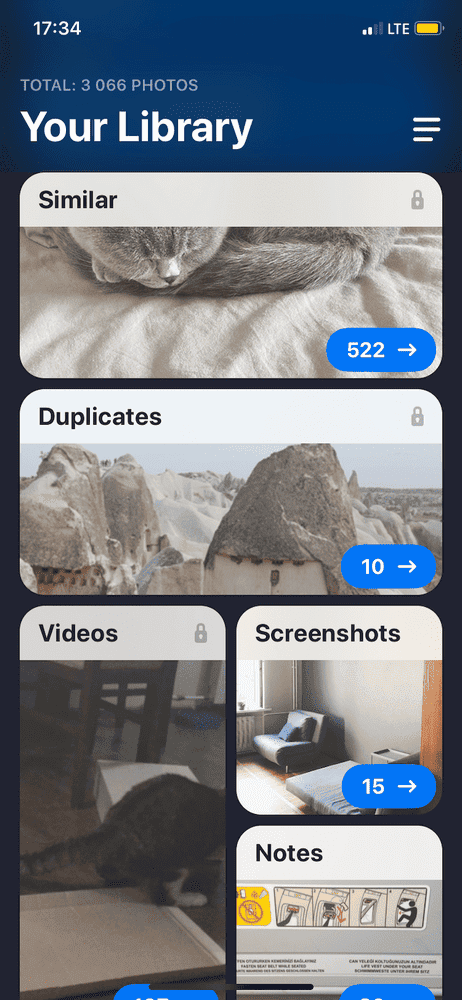
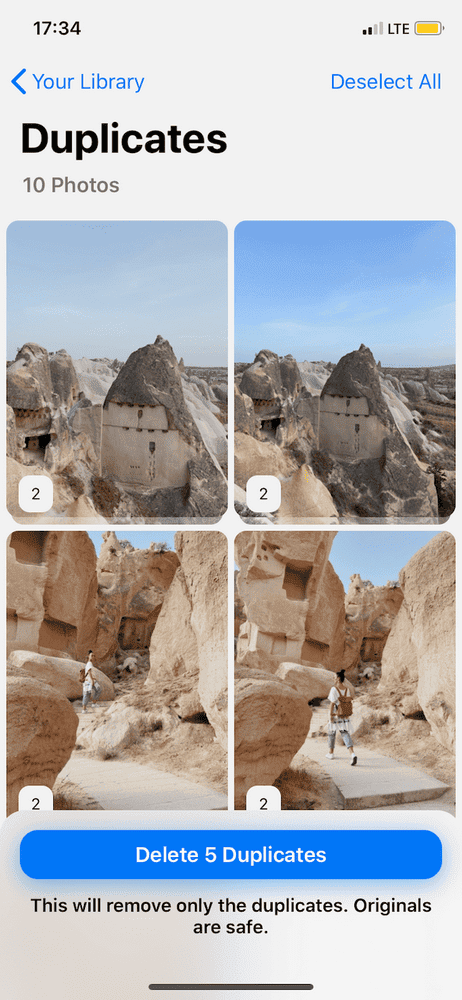
Resimlerinizi Gemini Photos ile sildikten sonra bile hala telefonunuzda olduklarını unutmamak önemlidir. Kalıcı olarak silmek için:
- Fotoğraflar uygulamasını açın.
- Albümler > Son Silinenler öğesine dokunun.
- Seç > Tümünü Sil öğesine dokunun.
Yinelenen fotoğrafları manuel olarak silme
Elbette, iPhone’unuzdaki kopyaları her zaman manuel olarak arayabilirsiniz. Bu işlem kendi kendini açıklayıcıdır, ancak bunları bulmanıza yardımcı olması için Fotoğraflar uygulamasında kullanabileceğiniz birkaç püf noktası vardır:
- Tarihe göre görüntüle: Fotoğraflar uygulamasında, fotoğraflarınızı kronolojik sırayla görüntülemek için en alttaki Kitaplık > Tüm Fotoğraflar öğesine dokunun; bu, gezinirken benzer fotoğrafları ve kopyaları fark etmenize yardımcı olur.
- Konuma göre sırala: Fotoğraflarınızı coğrafi konuma göre de sıralayabilirsiniz. En altta, Ara öğesine dokunun ve Yerler öğesine kaydırın.
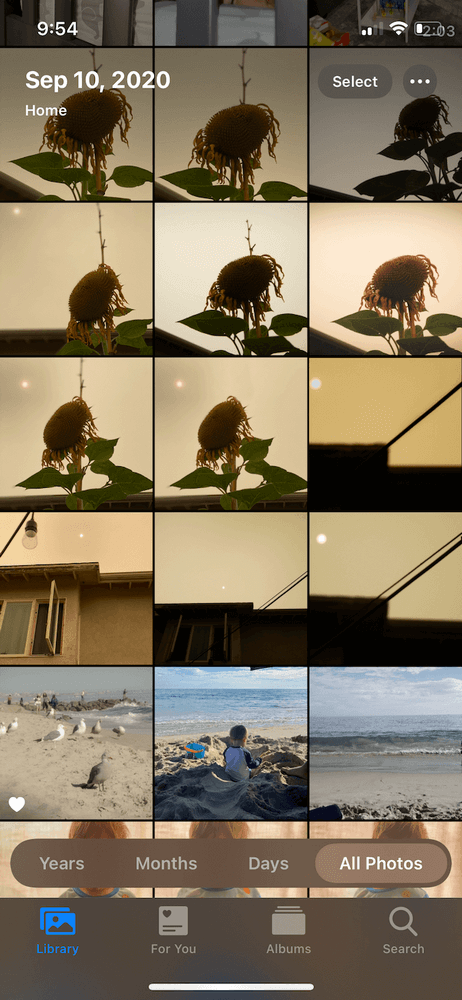
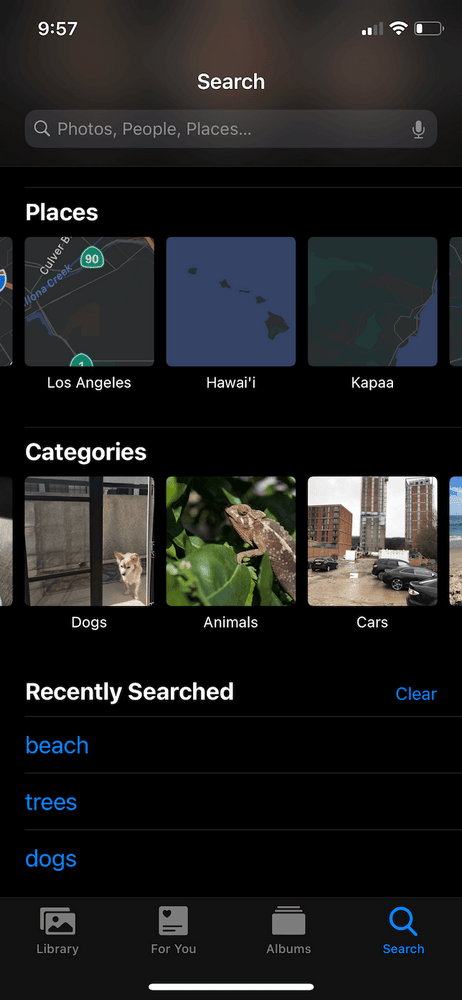
Bulduğunuzda kopyaları kaldırmak için:
- Seç’e dokunun.
- Silmek istediğiniz fotoğrafları seçin.
- Sağ alt köşedeki çöp kutusu simgesine dokunun ve Fotoğrafı Sil’i seçin.
iCloud’dan yinelenen fotoğraflar nasıl silinir
Belki iCloud’da bazı yinelenen resimleriniz vardır. İyi haber şu ki, bunları da temizlemenize yardımcı olması için Gemini Photos‘u kullanabilirsiniz. Aynı talimatlar geçerlidir, ancak iPhone’unuzda iCloud Photos özelliğinin açık olduğundan emin olmanız gerekir. ICloud Fotoğrafları’nı nasıl açacağınız aşağıda açıklanmıştır:
- Ayarlar uygulamasını açın.
- Fotoğraflar’a dokunun.
- iCloud Fotoğrafları’nı açmak için kaydırıcıyı değiştirin.
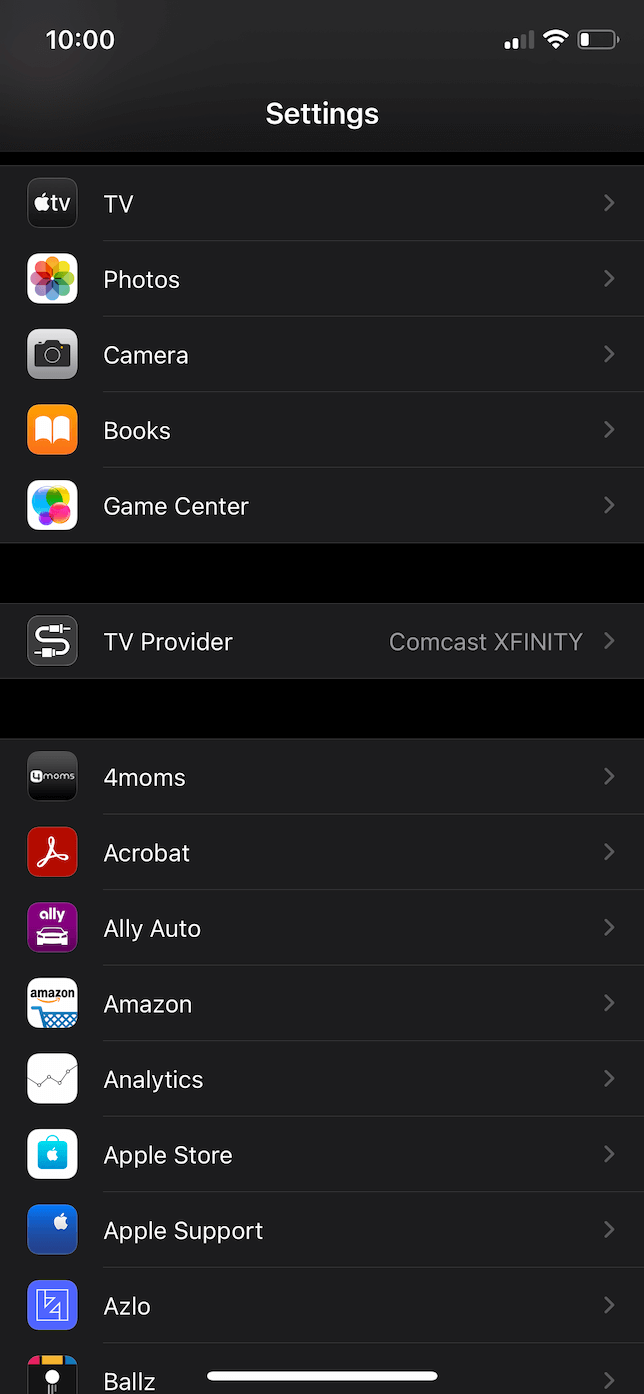
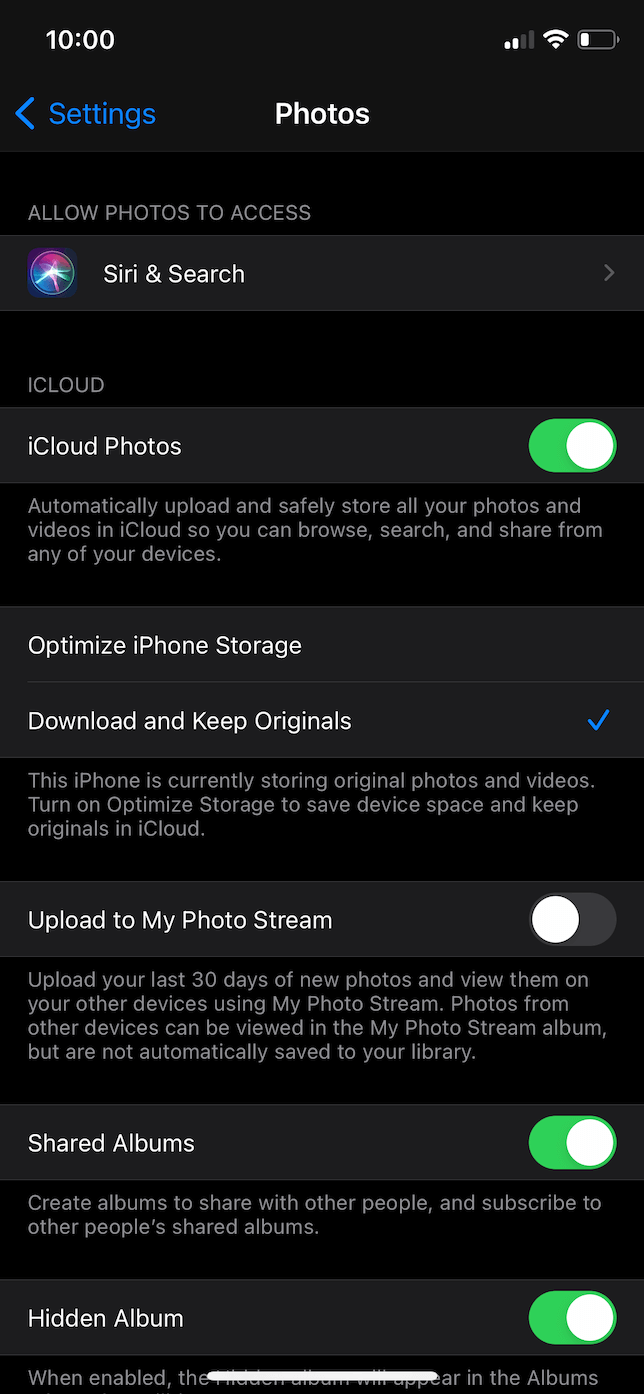
Google Fotoğraflar’da kopyalar nasıl silinir
Google Fotoğraflar kullanıyorsanız, fotoğraflarınız arasında manuel olarak arama yapabilir veya belirli resim gruplarını bulmanıza yardımcı olması için Arama özelliğini kullanabilirsiniz. Google Fotoğraflar’da yinelenen fotoğrafları aramak için aşağıdaki adımları izlemeniz yeterlidir:
- Google Fotoğraflar’da Ara’ya dokunun.
- Üstteki Arama çubuğuna, aradığınız resimleri tanımlamak için bir anahtar sözcük yazın (örn, zebra).
- Silmek istediğiniz resimlere dokunun ve basılı tutun.
- Tüm resimleri seçtikten sonra, üstteki çöp kutusu simgesine dokunun.
- Çöp Kutusuna Taşı > Sil öğesine dokunun.
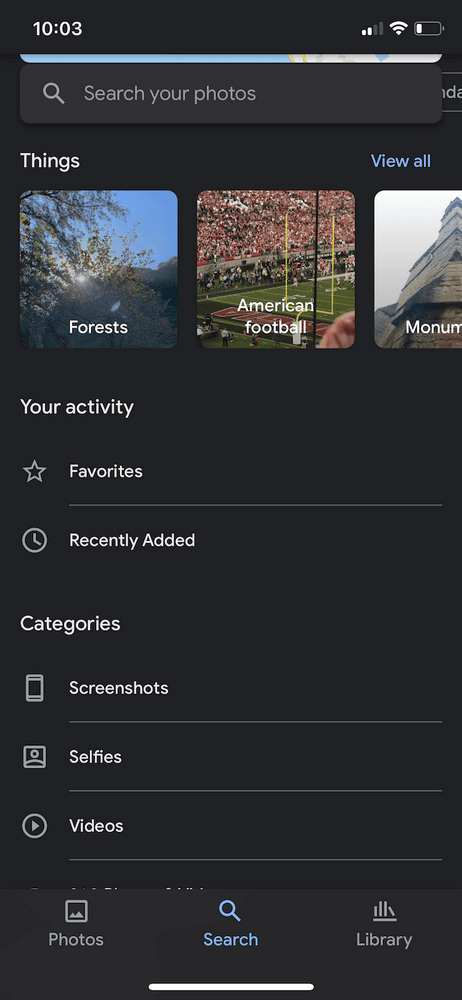
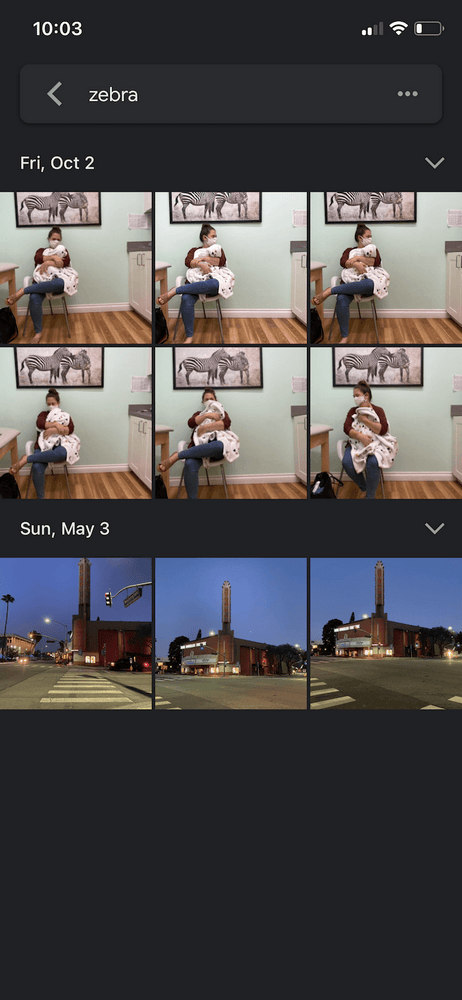
iPhone’unuzda yinelenen fotoğraflar nasıl önlenir
Artık fotoğraf kitaplığınızdan tüm kopyaları ve dağınıklığı kaldırdığınıza göre, gelecekte daha fazla kopyayı nasıl önleyebileceğinizi merak ediyor olabilirsiniz. İşte aklınızda tutmanız gereken bazı yararlı ipuçları
İpucu 1. Fotoğrafları yalnızca bir yöntem kullanarak senkronize edin
Fotoğraflarınızı tüm aygıtlarınız arasında senkronize etmenin birkaç yolu vardır. Örneğin, iCloud Fotoğrafları’nı kullanabilir veya telefonunuzu bir USB kablosuyla bilgisayarınıza bağlayabilirsiniz. IPhone’unuzu eşzamanlamak için tercih ettiğiniz yöntem ne olursa olsun, onu bu şekilde eşzamanlayın – ve yalnızca bu şekilde. Hem bilgisayarınızdan hem de bulut hesaplarınızdan eşzamanlama yapmak, aynı fotoğrafları birden çok kez yüklemeniz anlamına gelebilir.
İpucu 2. WhatsApp gibi üçüncü taraf uygulamalarda otomatik indirmeleri kapatın
WhatsApp gibi bazı üçüncü taraf uygulamalar, resimleri ve videoları otomatik olarak telefonunuza indirir. Bu nedenle, size gönderilen bir görüntüyü manuel olarak kaydederseniz, Fotoğraflar uygulamasında birden fazla kopyasıyla karşılaşırsınız. Otomatik indirmeleri kapatmak için aşağıdaki adımları izlemeniz yeterlidir:
- WhatsApp’ı açın.
- Ayarlar > Veri ve Depolama Kullanımı > Fotoğraflar’a dokunun.
- Asla’yı seçin.
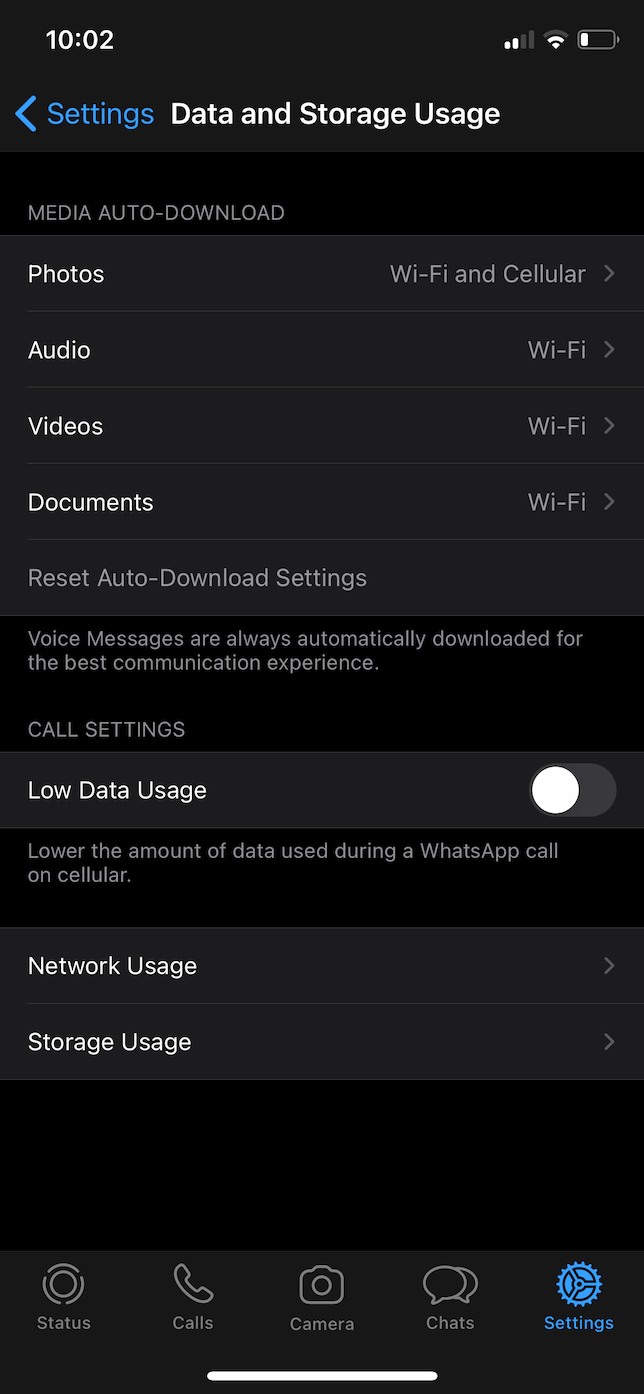
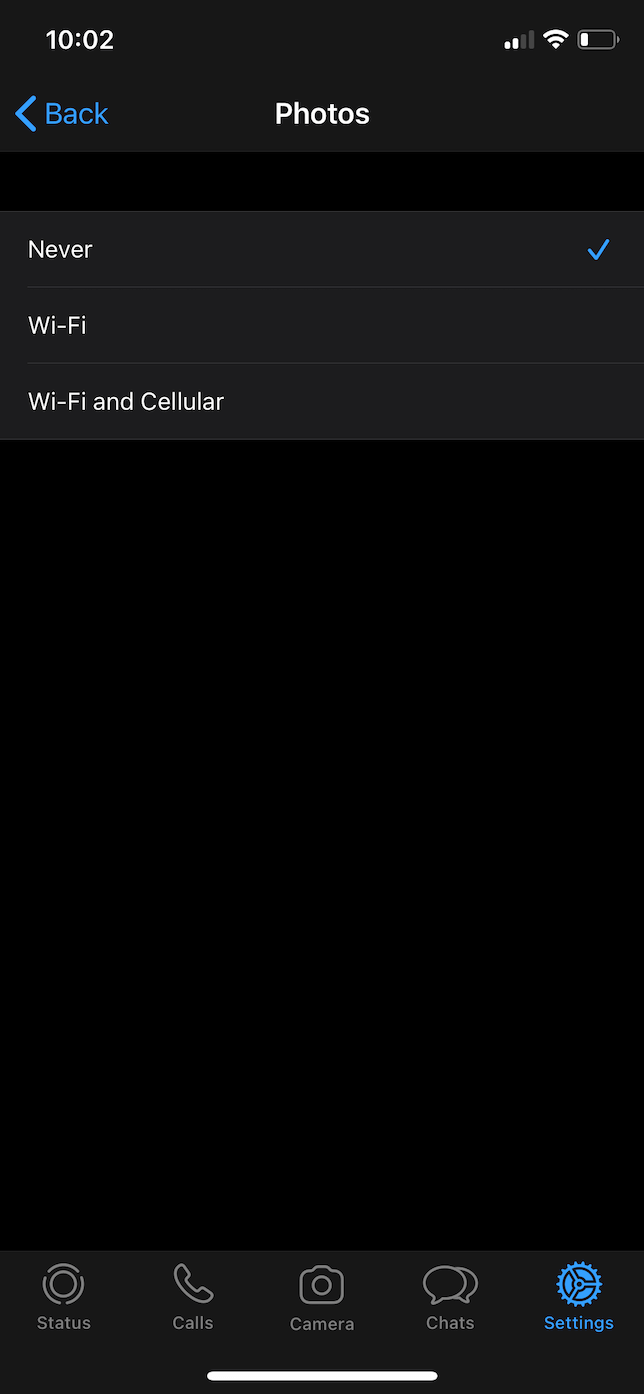
İpucu 3. DSLR fotoğraf makinenizdeki tüm fotoğrafları aynı anda aktarın
Daha yeni DSLR fotoğraf makineleri, fotoğrafları Wi-Fi veya Bluetooth üzerinden telefonunuza aktarmanıza olanak tanır. Bir seferde yalnızca birkaç fotoğrafı içe aktarırsanız, fotoğrafları bir sonraki aktarışınızda hata yapma olasılığınız olur. Aynı fotoğrafları yanlışlıkla iki kez eşzamanlayarak iPhone’unuzda resimlerinizin kopyalarını oluşturabilirsiniz.
DSLR fotoğraf makinesinden fotoğraf aktarmanın en temiz yolu, tüm fotoğrafları iPhone’unuza aktarmak ve ardından kartı silmektir. Bu şekilde, aynı görüntüleri yanlışlıkla ikinci kez içe aktaramazsınız.
İpucu 4. ICloud Fotoğrafları açıkken AirDrop’u kullanmayın
iCloud Fotoğrafları’nın açık olduğu birden fazla Apple aygıtınız varsa, AirDrop kullanarak aygıtlar arasında fotoğraf aktarmayın. Fotoğraflarınız yeterince hızlı eşzamanlanmadığında AirDrop’u kullanmak cazip gelebilir, ancak sonuçta aynı fotoğrafların kopyaları ortaya çıkacaktır. Burada biraz sabırlı olmak sizi daha sonra baş ağrısından kurtaracaktır.
İpucu 5. Paylaşılan Albümleri Kullanın
Arkadaşlarınızla veya ailenizle bir etkinliğe gittiğinizde, genellikle herkes çektiği fotoğrafları paylaşır. Fotoğrafları e-postayla göndermek veya birbirinize mesaj atmak yerine, en iyisi bir Paylaşılan albüm tutmaktır. Bu şekilde, paylaşılan tüm fotoğraflarınız Fotoğraflar uygulamasında yaşar. Ve onları bulmak için geri dönmek veya yanlışlıkla kopyalar oluşturarak tekrar kaydetmek konusunda endişelenmenize gerek kalmaz.
iCloud yinelenen fotoğrafları tanıyor mu Otomatiklik?
Aynı resmi eşzamanlamaya çalışan birden fazla aygıtınız varsa, iCloud bunu kopya olarak tanıyacaktır. Ancak iPhone’unuzda kayıtlı kopyalarınız varsa, iCloud fotoğrafın her iki sürümünü de yükleyecektir.
Kopyalar herkesin başına gelir. Özellikle de iPhone’unuzu birincil kameranız olarak kullanıyorsanız. IPhone fotoğrafçılığınızla ne kadar çok uğraşırsanız, kitaplığınızı benzer görünümlü fotoğraflar ve kopyalarla doldurma olasılığınız da o kadar artar. Ancak bu püf noktalarından bazılarını uygular ve Gemini Photos ile düzenli olarak kopyaları tararsanız, fotoğraf arşivinizin dağınıklıkla dolmasını önleyebilir ve iPhone’unuzun depolama alanını optimize edebilirsiniz.

